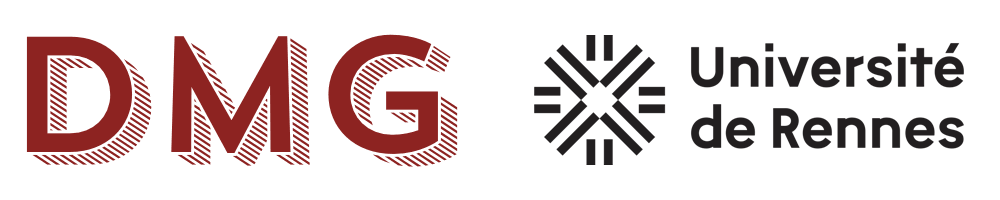FAQ - les questions courantes
Comment s'inscrire ?
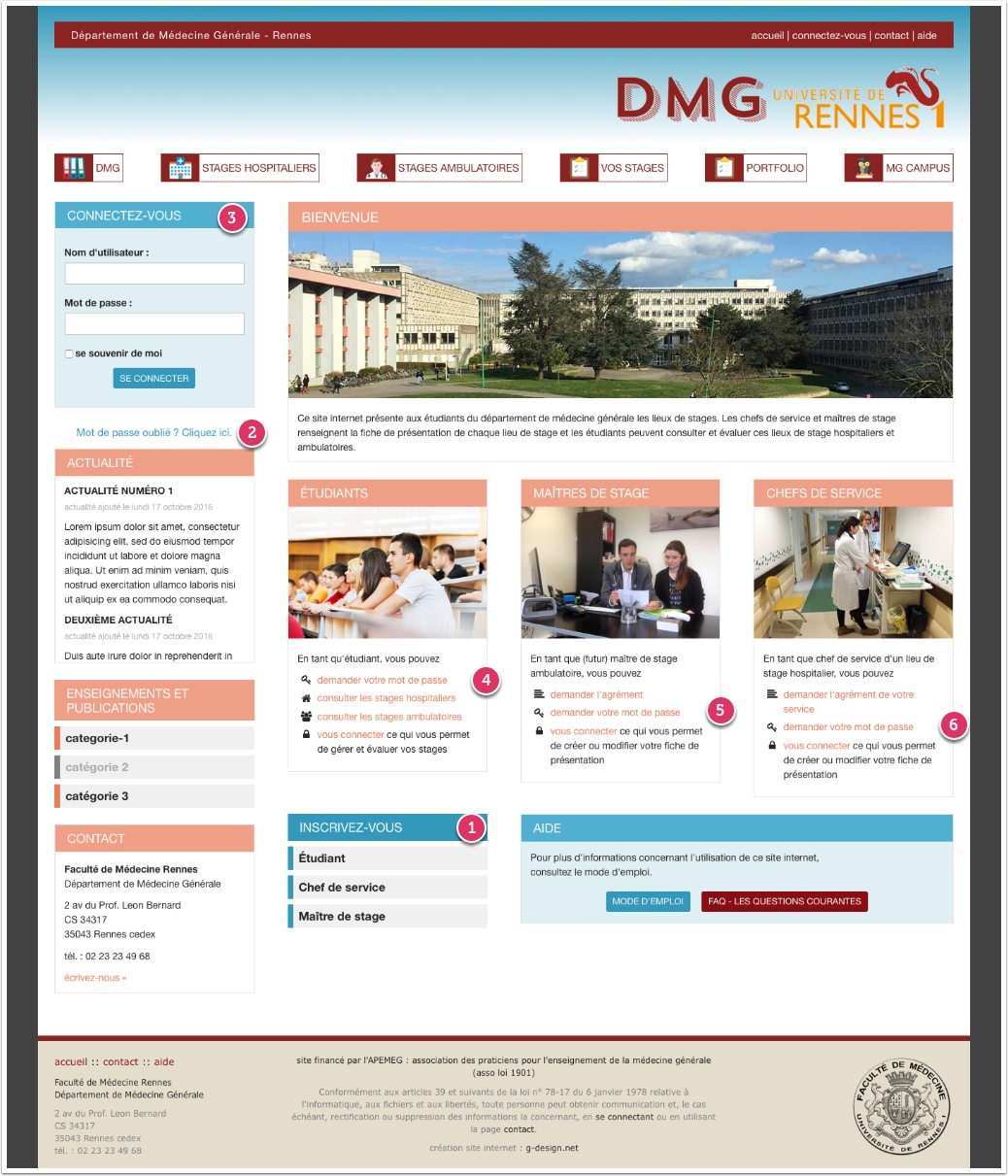
Si vous ne connaissez pas encore votre mot de passe, un lien "demander votre mot de passe" (1) existe pour les étudiants, les chefs de service et les maîtres de stage. (4)(5)(6) Après avoir rempli un formulaire, un mot de passe vous sera attribué.
ATTENTION : Si vous avez déjà demandé votre mot de passe, utilisez la fonction "oubli de mot de passe". (2)
Comment se connecter ?
Si vous connaissez déjà votre nom d'utilisateur et mot de passe, vous pouvez vous connecter à l'aide du formulaire "connectez-vous" sur la page d'accueil (3) ou en choisissant le lien "vous connecter".
Si vous avez oublié votre mot de passe, un lien vous permet de demander un nouveau mot de passe. (2)
Une fois connecté, un certain nombre d'actions devient accessible en fonction de votre statut. Si vous utilisez un ordinateur dans un endroit public, n'oubliez pas de vous déconnecter afin de protéger vos données.
Introduction
Page d'accueil
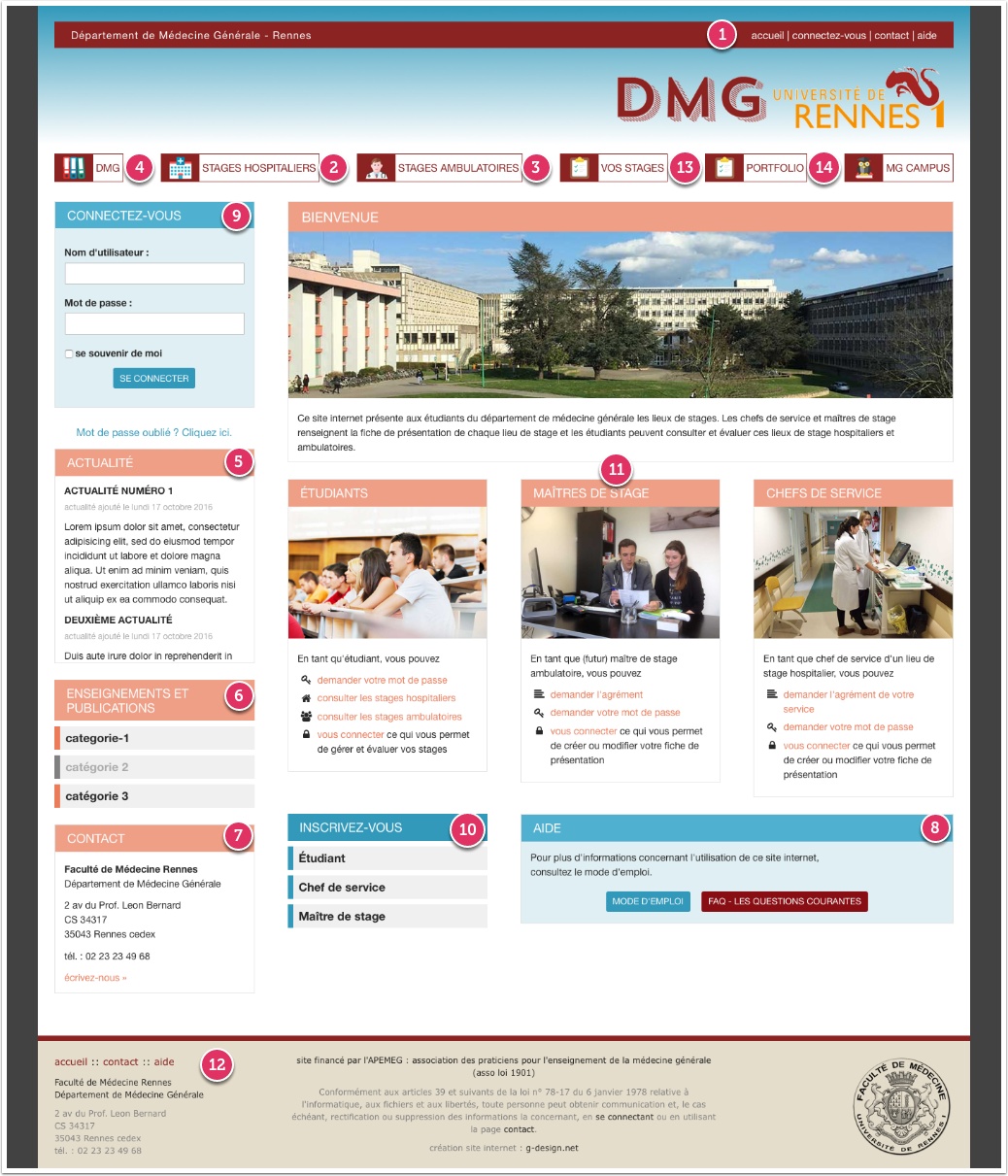
Ce site internet présente aux étudiants des départements de médecine générale les lieux de stage. Les chefs de service et maîtres de stage renseignent la fiche de présentation de chaque lieu de stage et les étudiants peuvent consulter et évaluer ces lieux de stage hospitaliers et ambulatoires.
La page d'accueil donne accès aux différentes sections du site internet. À tout moment, vous pouvez retourner à la page d'accueil. (1)
Vous pouvez consulter la présentation des stages hospitaliers (2), la présentation des stages amublatoires (3) ou les pages d'informations concernant les enseignements et publications. (4) (6)
Une fois identifié, vous pouvez évaluer vos stages hospitaliers et vos stages ambulatoires. (13)
Une fois identifié, vous pouvez également gérer votre portfolio. (14)
La page d'accueil affiche également les dernières actualités. (5)
La section d'aide est accessible à partir de cette page. (8)
Si vous avez déjà votre nom d'utilisateur et votre mot de passe, vous pouvez vous connecter à l'aide d'un formulaire d'identification. (9) Si vous avez oublié votre mot de passe, un lien vous permet de demander un nouveau mot de passe.
Si vous ne connaissez pas encore votre mot de passe, vous pouvez demander votre mot de passe. Après avoir rempli un formulaire, un mot de passe vous sera attribué. (10)
La page d'accueil présente les différentes activités disponibles pour les étudiants, chefs de service et maîtres de stage. (11) Une fois connecté, plus d'options s'afficheront.
En bas de chaque page, vous trouverez un lien vers un formulaire de contact et un lien vers l'aide du site internet. (12)
Identification
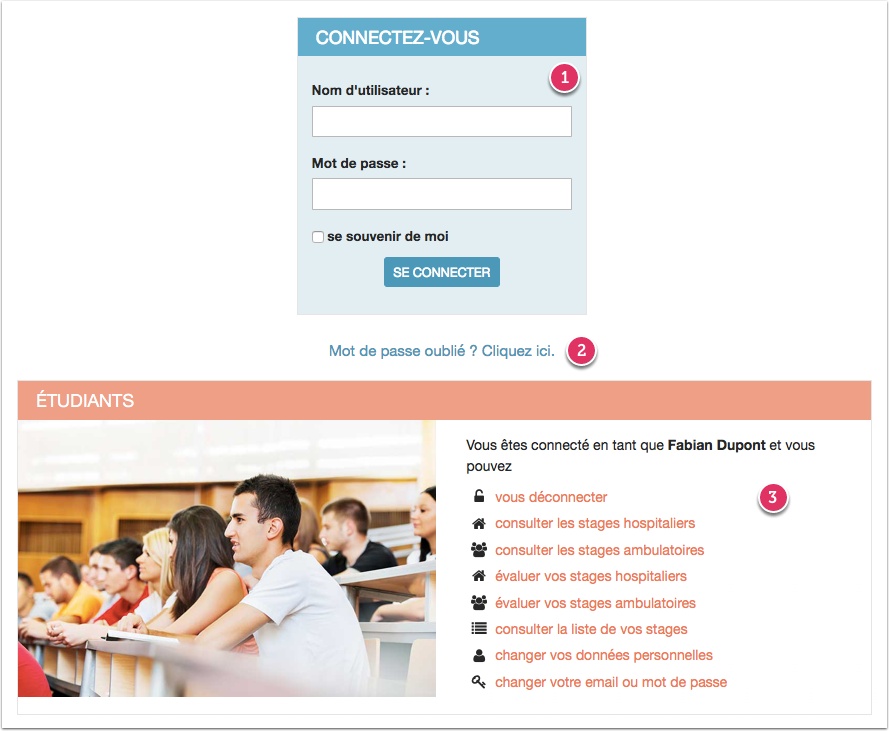
Si vous connaissez déjà votre nom d'utilisateur et mot de passe, vous pouvez vous connecter à l'aide du formulaire "connectez-vous" sur la page d'accueil (1) ou en choisissant le lien "vous connecter".
Si vous avez oublié votre mot de passe, un lien vous permet de demander un nouveau mot de passe. (2)
Une fois connecté, un certain nombre d'actions devient accessible en fonction de votre statut. (3) Si vous utilisez un ordinateur dans un endroit public, vous pouvez vous déconnecter afin de protéger vos données.
Si vous ne connaissez pas encore votre mot de passe, un lien "demander votre mot de passe" existe pour les étudiants, les chefs de service et les maîtres de stage. Après avoir rempli un formulaire, un mot de passe vous sera attribué.
ATTENTION : une adresse email ne peut pas être utilisée plusieurs fois. Si vous avez déjà demandé votre mot de passe, utilisez la fonction "oubli de mot de passe".
Contactez-nous
En haut et en bas de chaque page se trouve un lien "contact". Ce lien affiche un formulaire, qui vous permet de rentrer en contact avec l'administrateur du site internet.
Pour plus d'informations, consultez également la section "Enseignements et publications".
Enseignements et publications
Pages d'informations
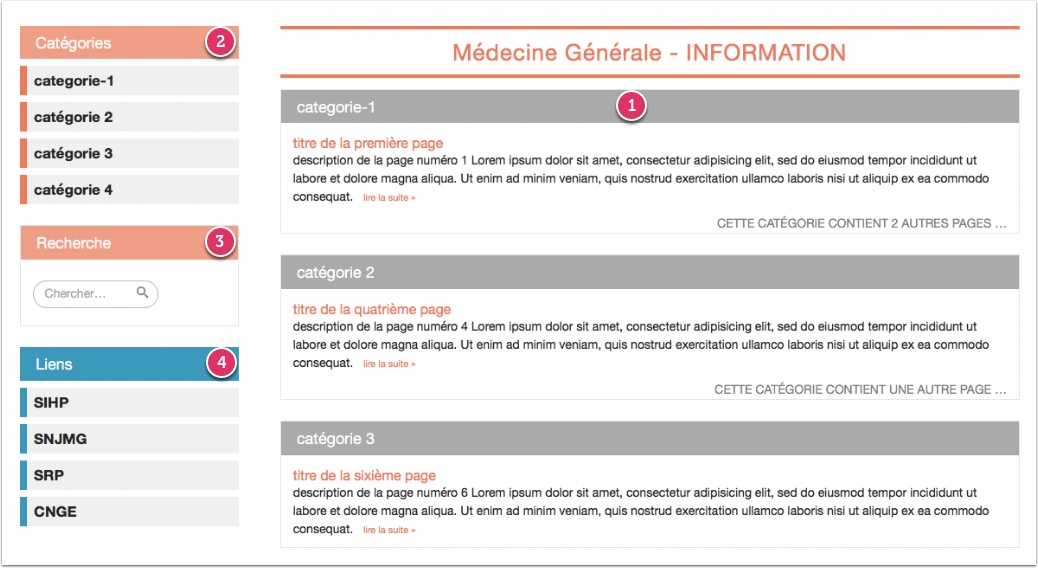
La section "DMG" affiche les pages d'informations.
Vous voyez une liste des dernières pages avec une courte description. (1) Cliquez sur le titre pour voir la totalité de l'article. Souvent, vous trouverez également des fichiers téléchargeables.
Vous pouvez consulter la liste d'articles d'une catégorie particulière. (2) Vous pouvez également effectuer une recherche parmi la totalité des pages d'informations. (3)
Cette page contient également une liste de liens utiles. (4)
Stages hospitaliers
Présentation des stages hospitaliers
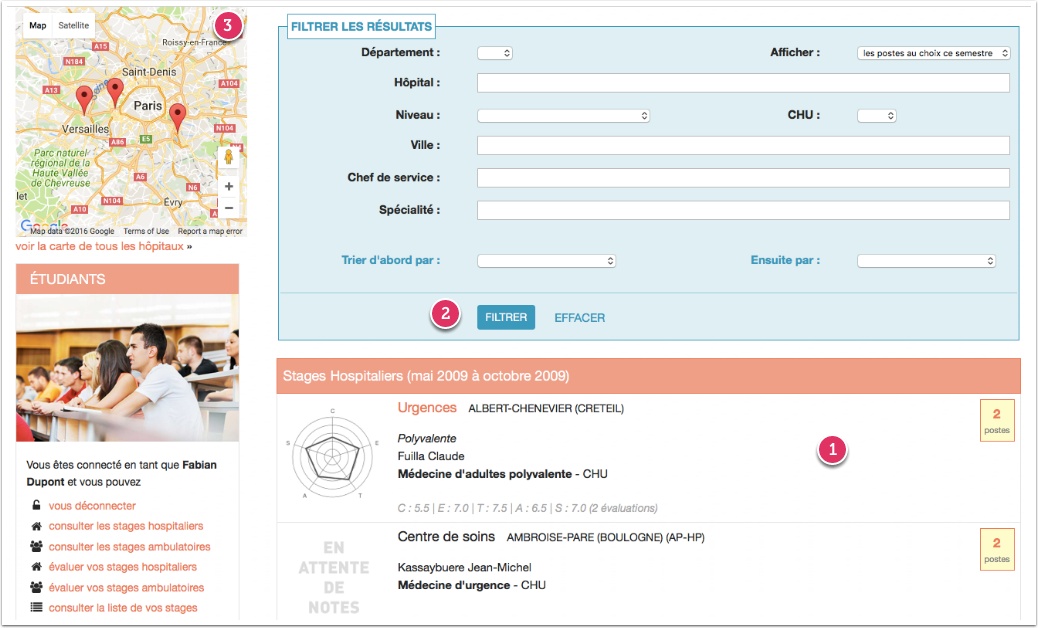
La section "Présentation des stages hospitaliers" affiche la liste des stages hospitaliers au choix ce semestre. Vous pouvez parcourir la liste des services et cliquer sur le nom d'un service pour consulter la fiche de présentation détaillée. Quand la fiche de présentation n'est pas encore créée, le titre de ce service n'est pas cliquable. (1)
Vous pouvez limiter le choix de stages, en utilisant le filtre. (2) Vous pouvez effectuer une recherche par département, par hôpital, par niveau de stage, par nom du chef de service, par spécialité, etc.
Vous pouvez également effectuer une recherche par lieu, en utilisant la carte GoogleMaps intégrée. (3) La petite carte montre l'emplacement des hôpitaux affichés sur la page. Si vous souhaitez voir tous les hôpitaux, cliquez sur le lien en dessous de la petite carte.
La fiche de présentation
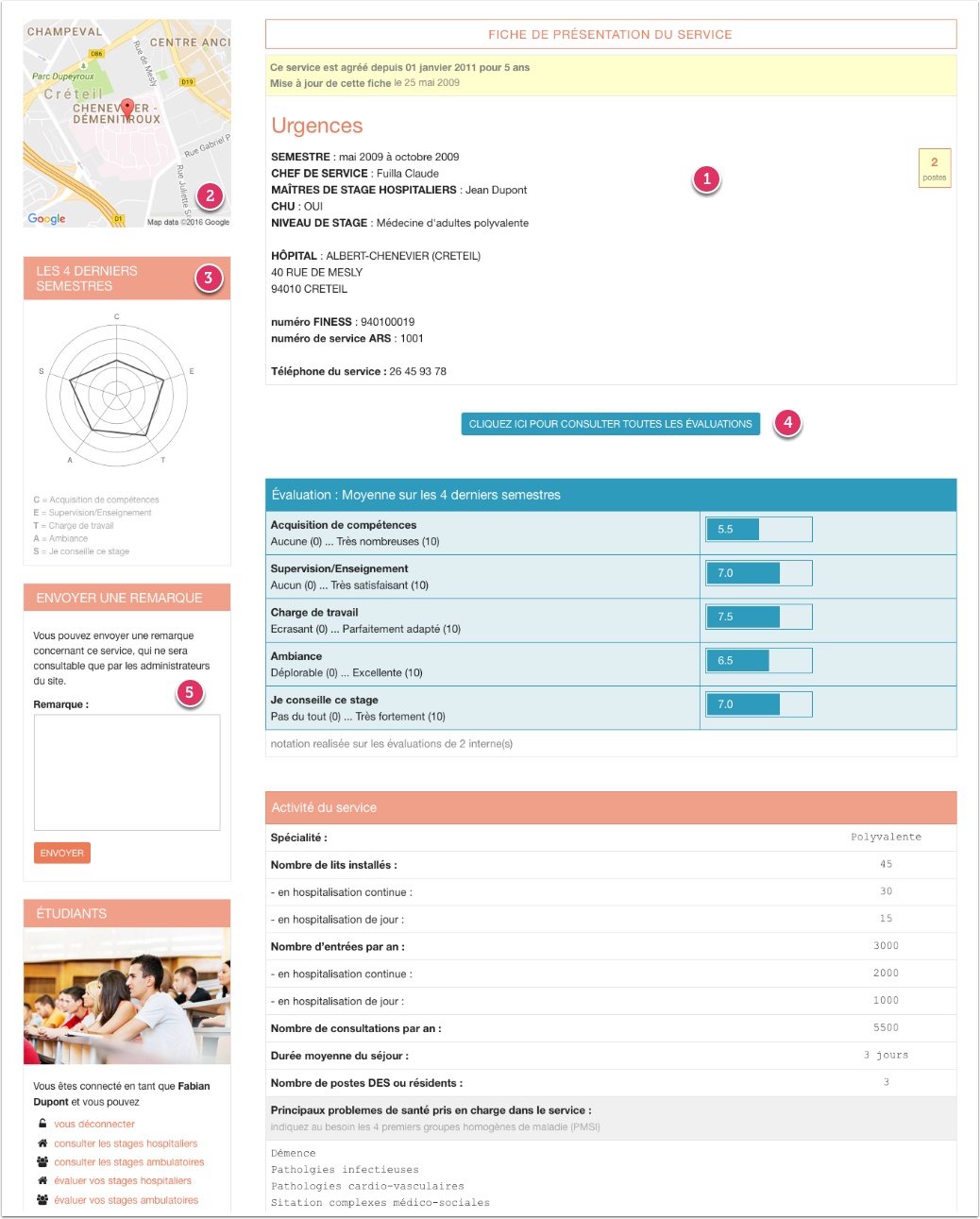
La fiche de présentation donne plus de détails concernant le service hospitalier. (1)
Vous pouvez consulter l'emplacement de l'hôpital (2) et consulter l'évaluation de ce service. (3) Si vous souhaitez lire toutes les évaluations individuellement, cliquez sur "Consulter toutes les évaluations". (4)
En cas de besoin, vous pouvez également envoyer une remarque concernant ce service à votre faculté. (5)
Évaluation des stages
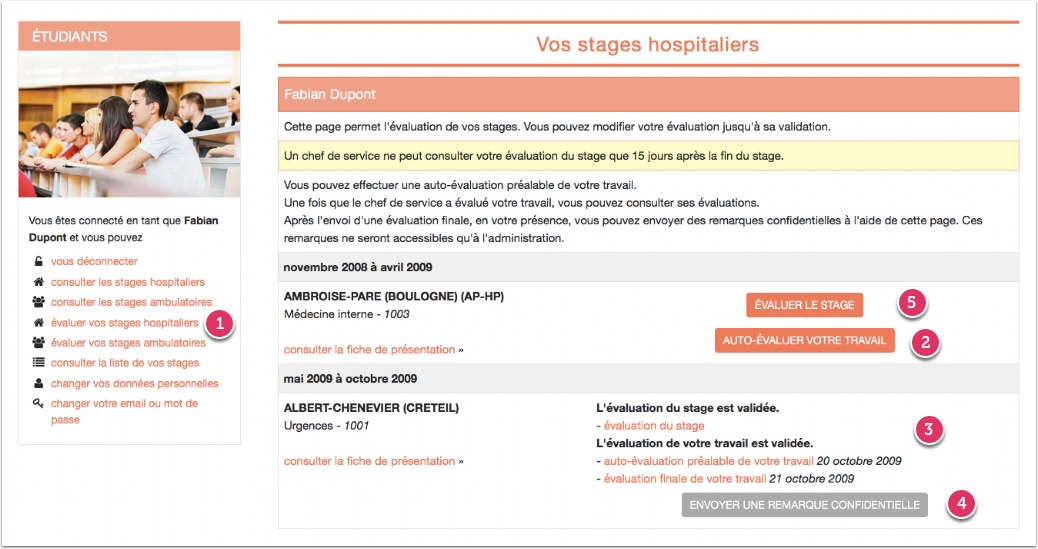
Un étudiant peut évaluer ses stages hospitaliers. (1)
Sur cette page un étudiant peut évaluez le service. (5) Veuillez remplir tout le formulaire d'évaluation. Cette évaluation ne sera consultable qu'après validation.
Vous pouvez modifier votre évaluation jusqu'à sa validation.
Sur cette page un étudiant peut également enregistrer une auto-évaluation préalable de son travail tant que le chef de service n'a pas enregistré une évaluation. (2)
L'étudiant peut également consulter les évaluations de son travail sur cette page. (3)
Après q'une évaluation finale a été envoyée en sa présence, l'étudiant peut également envoyer une remarque confidentielle à la coordination du DES. (4)
Stages Ambulatoires
Présentation des stages ambulatoires
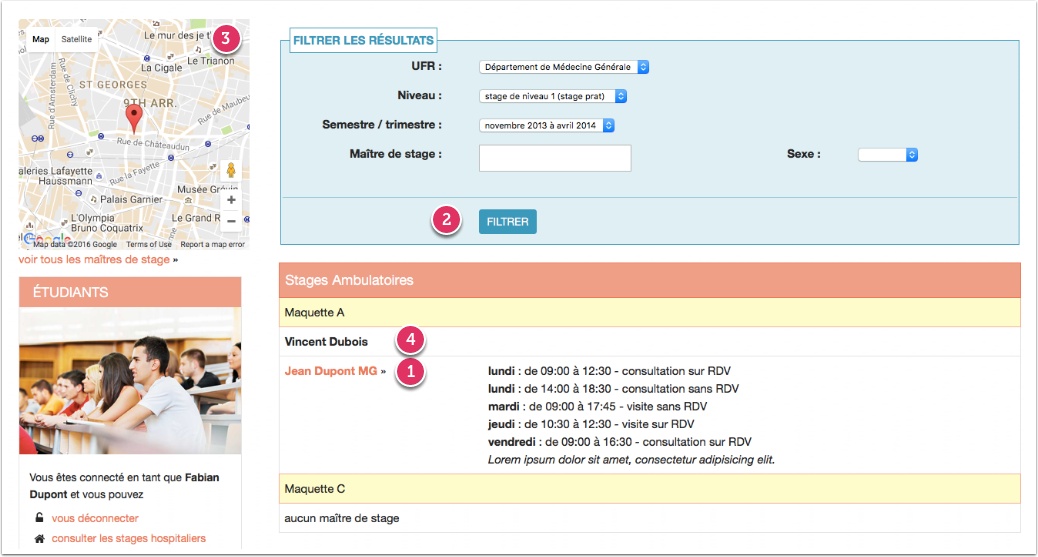
Il faut se connecter à l'aide de son mot de passe afin d'avoir accès à la section des stages ambulatoires.
La section "Présentation des stages ambulatoires" affiche la liste des stages ambulatoires au choix ce semestre. Choisissez votre UFR et votre niveau de stage afin de voir la liste des stages.
Vous pouvez limiter le choix de stages, en utilisant le filtre. (2) Vous pouvez effectuer une recherche par semestre, par niveau de stage, par nom du maître de stage, etc.
Quand les détails d'un stage sont affichés, vous pouvez cliquer sur le nom d'un maître de stage pour consulter la fiche de présentation détaillée. (1) Quand la fiche de présentation n'est pas encore créée, le nom de ce maître de stage n'est pas cliquable. (4)
Vous pouvez également effectuer une recherche par lieu, en utilisant la carte GoogleMaps intégrée. (3) La petite carte montre l'emplacement des maîtres de stage affichés sur la page. Si vous souhaitez voir tous les maîtres de stage, cliquez sur le lien en dessous de la petite carte.
La fiche de présentation
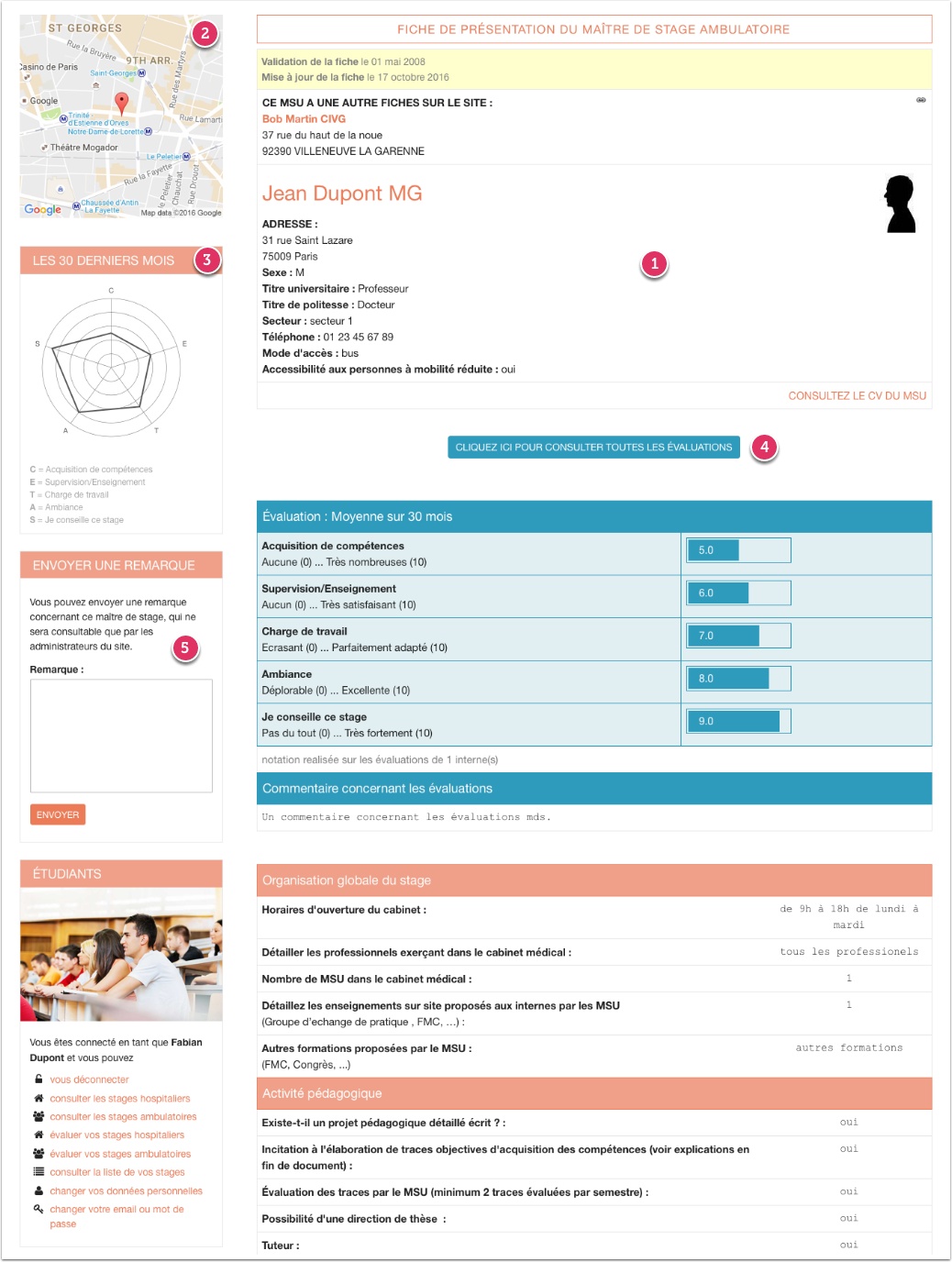
La fiche de présentation donne plus de détails concernant le maître de stage et son cabinet. (1)
Vous pouvez consulter l'emplacement du cabinet (2) et consulter l'évaluation de ce maître de stage. (3) Si vous souhaitez lire toutes les évaluations individuellement, cliquez sur "Consulter toutes les évaluations". (4)
En cas de besoin, vous pouvez également envoyer une remarque concernant ce maître de stage à votre faculté. (5)
Gestion et évaluation des stages
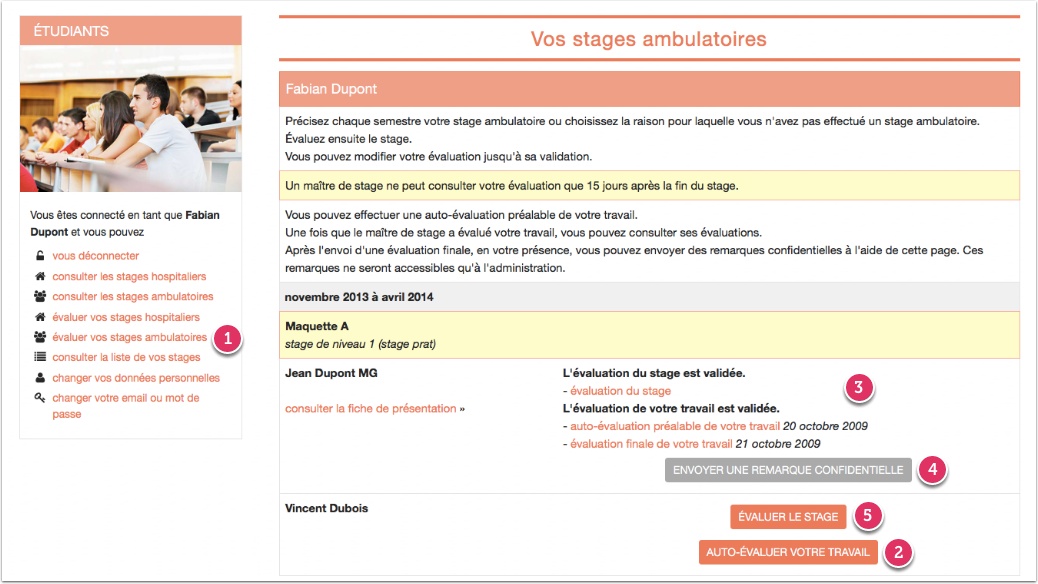
Un étudinant peut évaluer ses stages ambulatoires. (1).
Évaluez les maîtres de stage. (5) Veuillez remplir tout le formulaire d'évaluation. Cette évaluation ne sera consultable qu'après validation.
Vous pouvez modifier votre évaluation jusqu'à sa validation.
Sur cette page un étudiant peut également enregistrer une auto-évaluation préalable de son travail tant que le MSU n'a pas enregistré une évaluation. (2)
L'étudiant peut également consulter les évaluations de son travail sur cette page. (3)
Après q'une évaluation finale a été envoyée en sa présence, l'étudiant peut également envoyer une remarque confidentielle à la coordination du DES. (4)
Étudiants
Identification
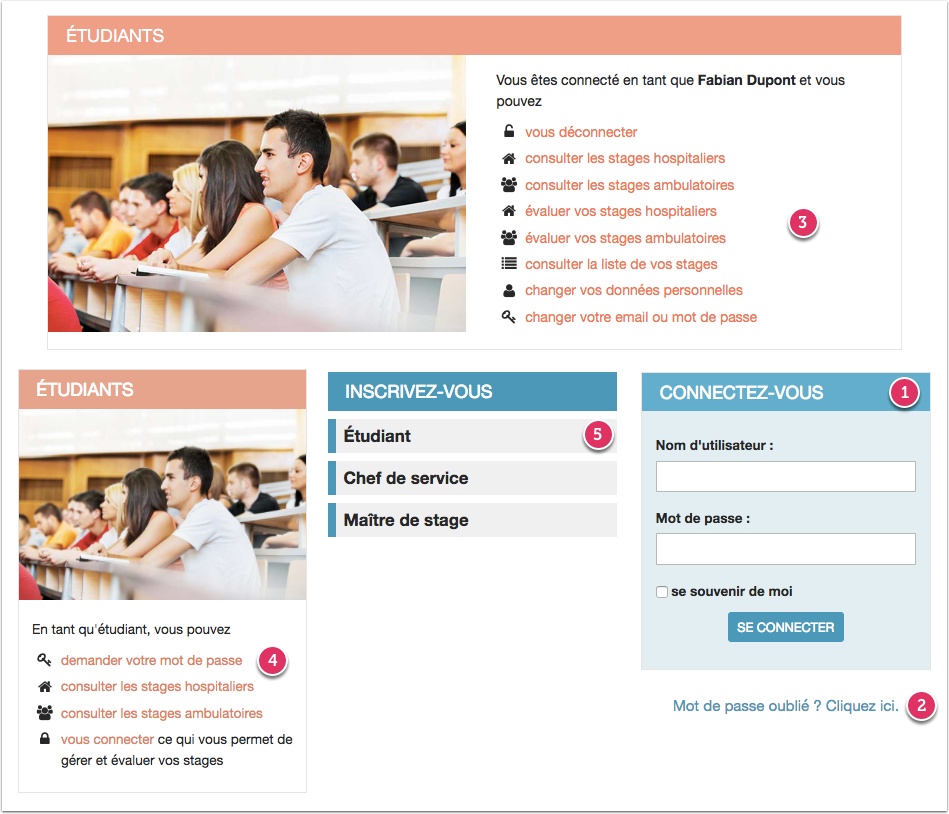
Si vous connaissez déjà votre nom d'utilisateur et votre mot de passe, vous pouvez vous connecter à l'aide du formulaire "connectez-vous" sur la page d'accueil (1) ou en choisissant le lien "vous connecter".
Si vous avez oublié votre mot de passe, un lien vous permet de demander un nouveau mot de passe. (2)
Si vous ne connaissez pas encore votre mot de passe, un lien "demander votre mot de passe" se trouve sur la page d'accueil. (4) (5) Vous devez remplir un formulaire et appuyer sur le bouton "envoyer". Un mot de passe vous sera attribué automatiquement.
ATTENTION : une adresse email ne peut pas être utilisée plusieurs fois. Si vous avez déjà demandé votre mot de passe, utilisez la fonction "oubli de mot de passe".
Une fois connecté, un certain nombre d'actions devient accessible. (3) Si vous utilisez un ordinateur dans un endroit public, vous pouvez vous déconnecter afin de protéger vos données.
Vos données personnelles
Une fois connecté à l'aide de votre nom d'utilisateur et votre mot de passe, vous pouvez modifier vos données personnelles (adresse, email, téléphone, ...). Vous pouvez ajouter une photo d'identité à votre fiche à l'aide du formulaire "changez vos données personnelles". Vous pouvez également changer votre mot de passe.
Si vous avez oublié votre mot de passe, demandez un nouveau mot de passe à l'aide de la fonction "Mot de passe oublié ?" en bas du formulaire de connection.
Stages hospitaliers et stages ambulatoires
Consultez la page "Stages Hospitaliers" et la page "Stages Ambulatoires" de la section d'aide pour plus d'informations concernant la consultation et l'évaluation des stages.
Vos stages
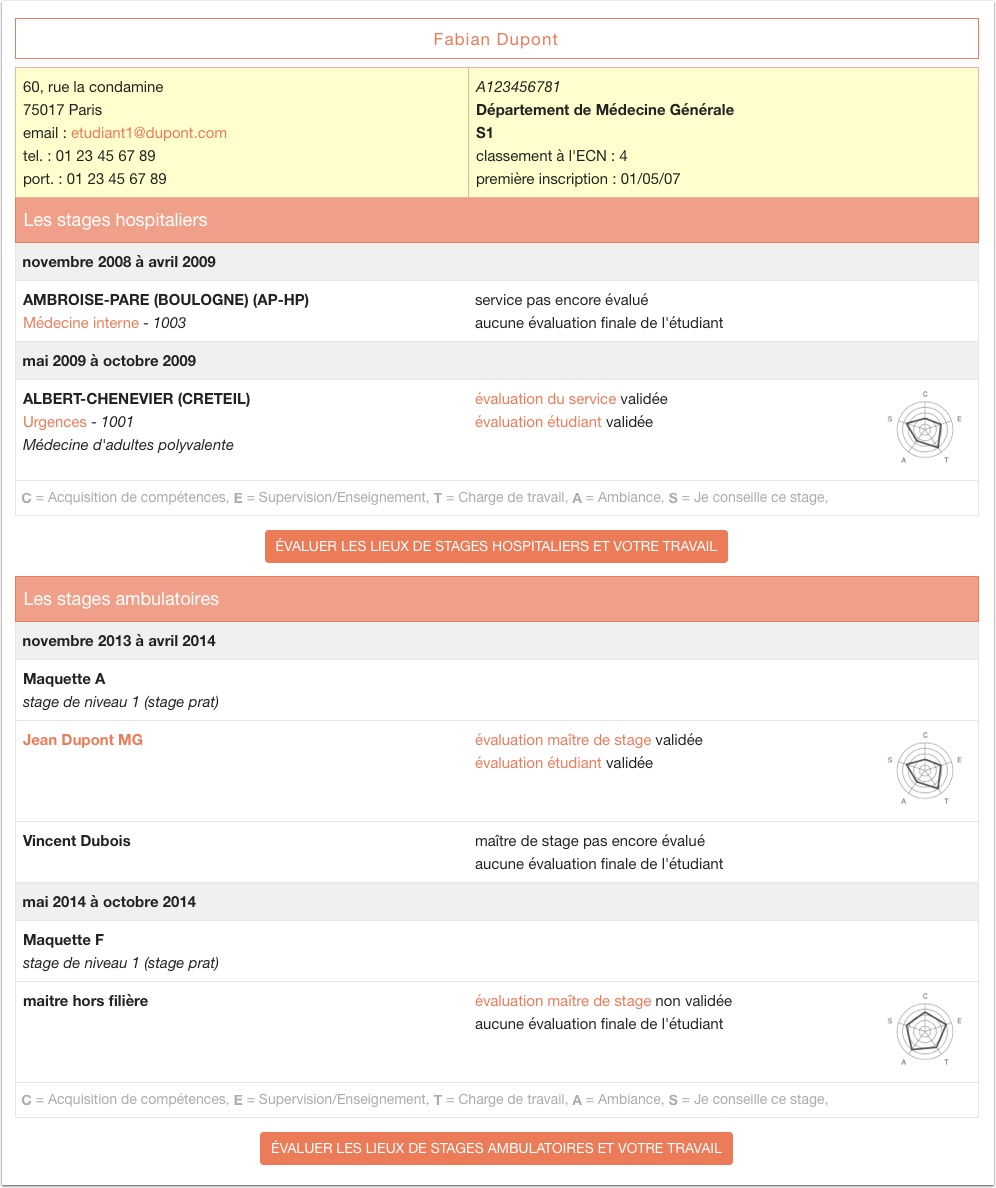
Une fois connecté à l'aide de votre nom d'utilisateur et votre mot de passe, vous pouvez consulter la liste de vos stages.
Cette liste montre pour chaque semestre les stages que vous avez effectués.
Chefs de service
Demande d'agrément
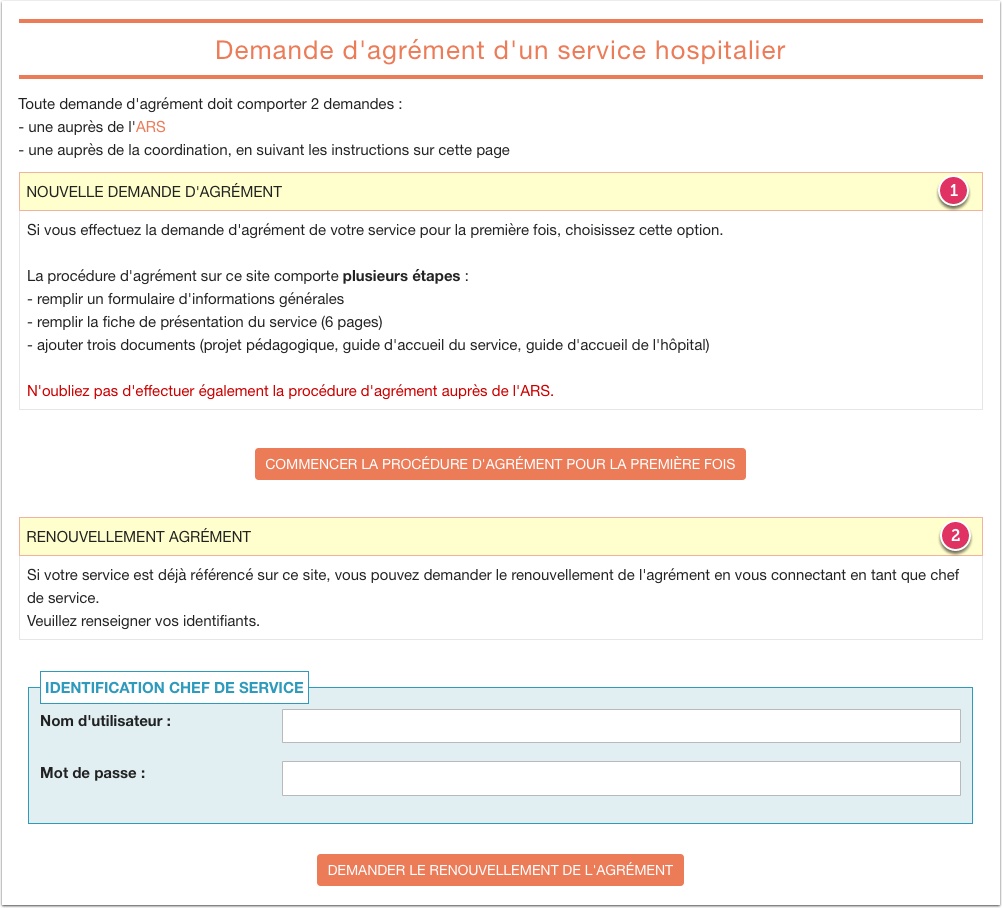
Quand vous visitez la page de demande d'agrément, il faut préciser s'il s'agit de la première demande d'agrément ou si le service est déjà présent sur le site.
- Dans le cas d'une nouvelle demande d'agrément, le demandeur remplit tous les formulaires (1)
- S'il s'agit d'une demande d'agrément pour un service existant, on demande au demandeur de se connecter avec les identifiants du chef de service et les formulaires seront pré-remplis. (2)
Pendant la première étape de la demande d'agrément, vous devez remplir les informations générales concernant le service : hôpital, service, chef de service, autres demandes d'agrément.
En choisissant un hôpital dans le menu déroulant, le formulaire remplit automatiquement les champs concernant l'hôpital.
Après enregistrement de la première page, vous pouvez remplir les 5 pages de la fiche de présentation du service.
Un message s'affiche et vous recevrez un email, précissant que vous pouvez effectuer la demande en plusieurs fois en utilisant un lien secret.
Après avoir completé les cinq pages de la fiche de présentation, vous pouvez ajouter 3 fichiers : le projet pédagogique, le guide d'accueil du service et le guide d'accueil de l'hôpital.
Vous pouvez modifier la demande jusqu'à sa validation. Ensuite vous pouvez vous inscrire en tant que chef de service pour gérer votre service sur le site.
Identification
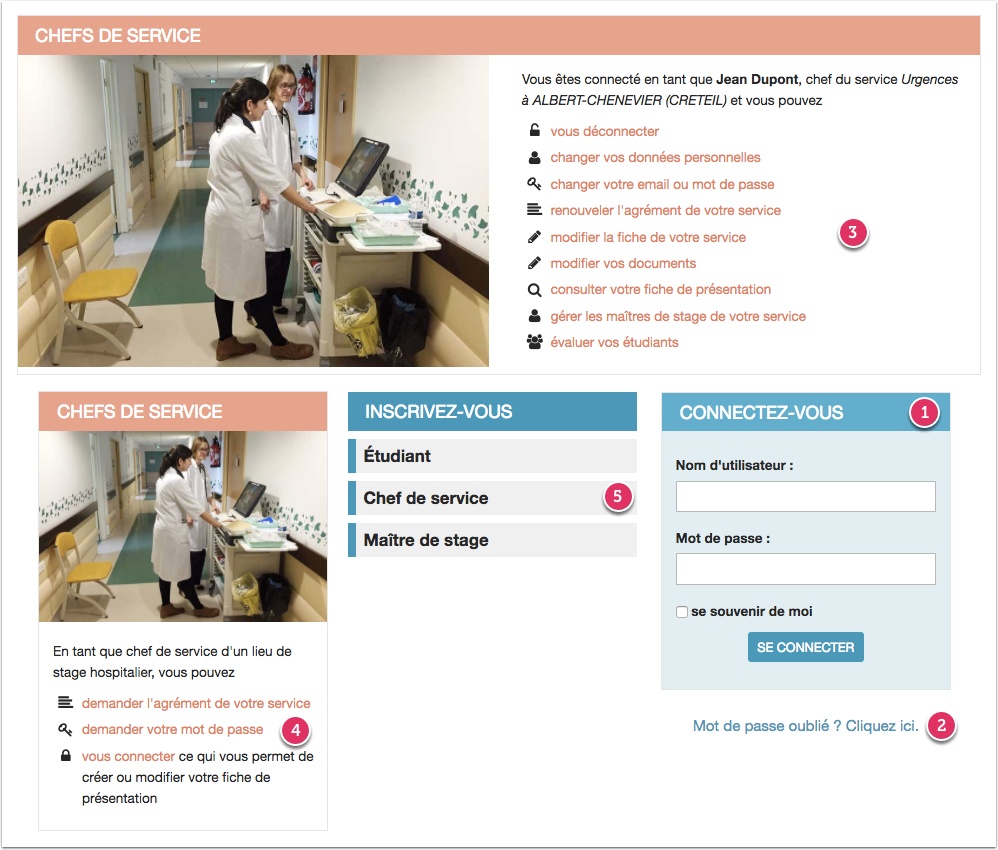
Si vous connaissez déjà votre nom d'utilisateur et mot de passe, vous pouvez vous connecter à l'aide du formulaire "connectez-vous" sur la page d'accueil (1) ou en choisissant le lien "vous connecter".
Si vous avez oublié votre mot de passe, un lien vous permet de demander un nouveau mot de passe. (2)
Une fois connecté, un certain nombre d'actions devient accessible. (3) Si vous utilisez un ordinateur dans un endroit public, vous pouvez vous déconnecter afin de protéger vos données.
Si vous ne connaissez pas encore votre mot de passe, un lien "demander votre mot de passe" se trouve sur la page d'accueil. (4) (5) Vous devez remplir un formulaire et appuyer sur le bouton "envoyer". Un mot de passe vous sera attribué après vérification par un administrateur du site internet.
ATTENTION : une adresse email ne peut pas être utilisée plusieurs fois. Si vous avez déjà demandé votre mot de passe, utilisez la fonction "oubli de mot de passe". Un service peut avoir plusieurs chefs de service, mais ils doivent tous utiliser une adresse email différente.
Si votre service n'est pas encore agréé, vous pouvez demander son agrément.
Vos données personnelles
Une fois connecté à l'aide de votre nom d'utilisateur et votre mot de passe, vous pouvez modifier vos données personnelles (adresse, email, téléphone, ...) et votre mot de passe. Vous ne pouvez pas utiliser une adresse email qui est déjà utilisée par un autre membre du site internet.
Si vous avez oublié votre mot de passe, demandez un nouveau mot de passe à l'aide de la fonction "Mot de passe oublié ?" en bas du formulaire de connection.
La fiche de présentation
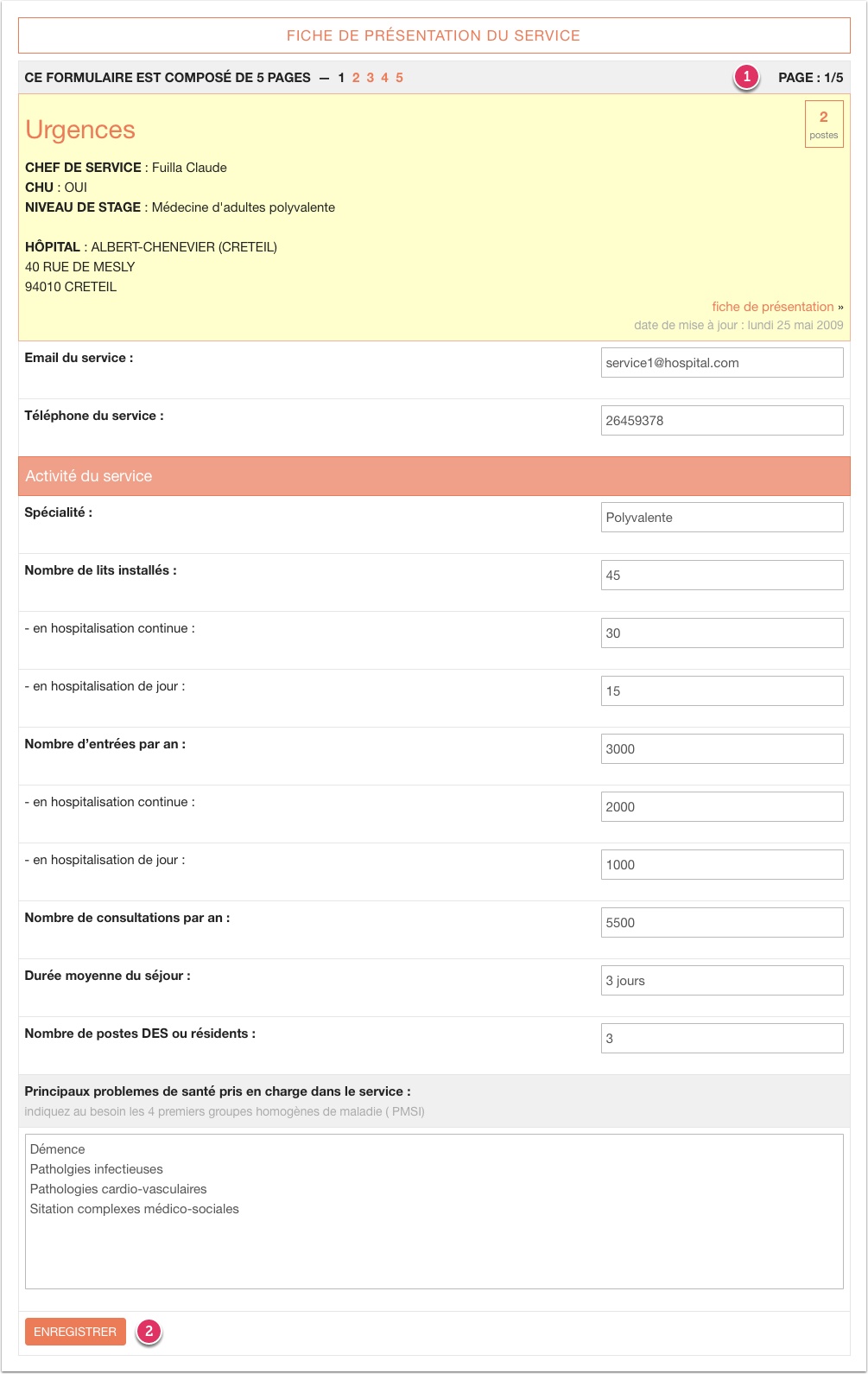
Une fois connecté à l'aide de votre nom d'utilisateur et votre mot de passe, vous pouvez modifier la fiche de présentation de votre service.
Cette fiche de présentation est composée de 5 pages. (1) Veuillez remplir les 5 formulaires et appuyer chaque fois sur le bouton "enregistrer". (2)
Évaluer vos internes
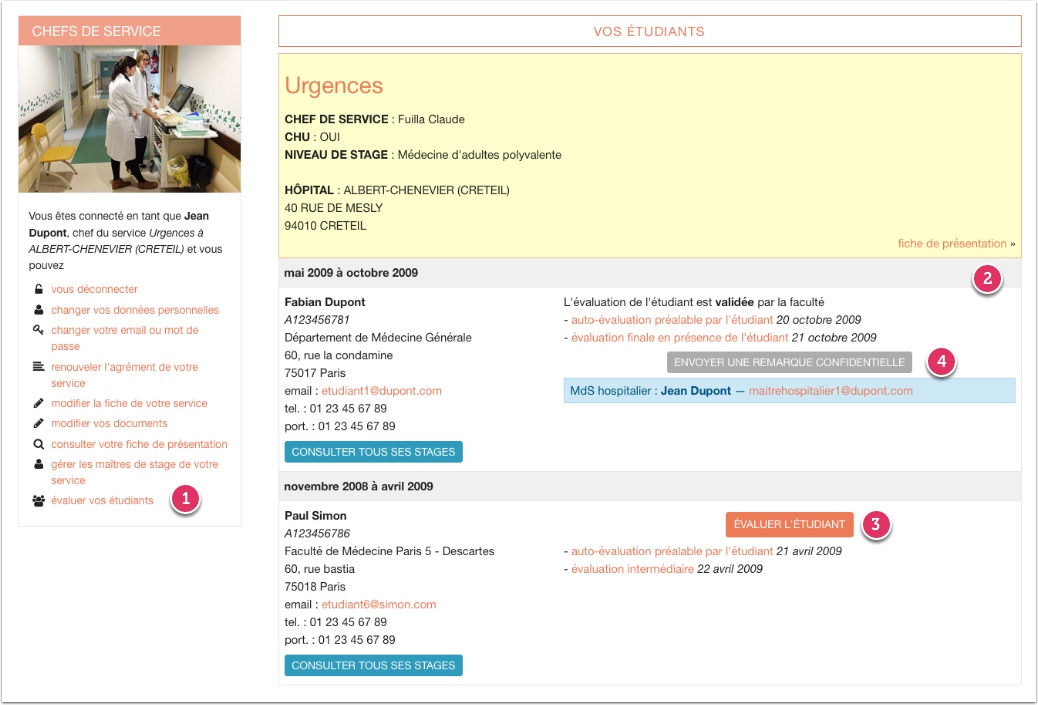
Vous pouvez consulter la liste de vos étudiants en cliquant sur "évaluer vos internes" (1)
La page affiche tous les étudiants et les évaluations liées à ces étudiants. (2)
Vous pouvez consulter ces évaluations.
Un étudiant peut avoir une auto-évaluation préalable, plusieurs évaluations intermédiaires effectuées par le chef et une évaluation finale réalisée en présence de l'étudiant.
Une évaluation finale peut être modifiée (en présence de l'étudiant) tant que cette évaluation n'a pas été validée par un administrateur.
Quand il n'y a pas encore une évaluation finale validée, on peut cliquer sur le bouton "évaluer l'étudiant" (3)
Après q'une évaluation finale a été envoyée en présence de l'étudiant, Vous pouvez également envoyer une remarque confidentielle à la coordination du DES. (4)
Maîtres de stage
Identification
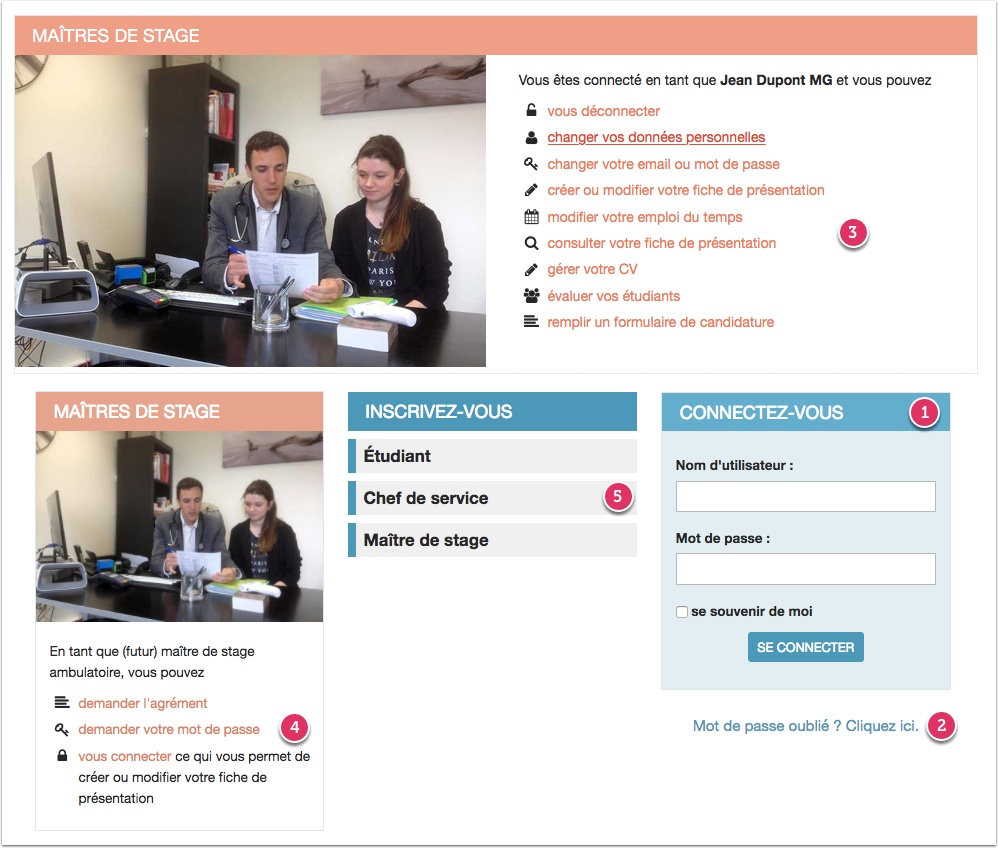
Si vous connaissez déjà votre nom d'utilisateur et mot de passe, vous pouvez vous connecter à l'aide du formulaire "connectez-vous" sur la page d'accueil (1) ou en choisissant le lien "vous connecter".
Si vous avez oublié votre mot de passe, un lien vous permet de demander un nouveau mot de passe. (2)
Une fois connecté, un certain nombre d'actions devient accessible. (3) Si vous utilisez un ordinateur dans un endroit public, vous pouvez vous déconnecter afin de protéger vos données.
Si vous ne connaissez pas encore votre mot de passe, un lien "demander votre mot de passe" se trouve sur la page d'accueil. (4) (5) Vous devez remplir un formulaire et appuyer sur le bouton "envoyer". Un mot de passe vous sera attribué après vérification par un administrateur du site internet.
ATTENTION : une adresse email ne peut pas être utilisée plusieurs fois. Si vous avez déjà demandé votre mot de passe, utilisez la fonction "oubli de mot de passe".
Si vous offrez des stages différents sur deux lieux différents, vous avez besoin de deux présentations différentes auxquelles se rattacheront les évaluations respectives. Vous devez faire deux fiches différentes et donc vous inscrire deux fois sur le site avec deux adresse e-mail différentes.
exemple : pour Mme le Dr Rose qui est MG à Gennevilliers en cabinet libéral avec un externe, un N1, un SASPAS qu'elle partage avec ses collègues du groupe médical, et qui travaille au CIVG à Colombes où elle accueille un autre SAPAS elle devra s'inscrire deux fois en ajoutant après son nom un mot qui permette de différencier ses 2 offre dans les listes : Rose-MG, Rose-CIVG
Vos données personnelles
Une fois connecté à l'aide de votre nom d'utilisateur et votre mot de passe, vous pouvez modifier vos données personnelles (adresse, email, téléphone, ...). Vous pouvez ajouter une photo d'identité à votre fiche de présentation à l'aide du formulaire "changez vos données personnelles". Vous pouvez également changer votre mot de passe.
Si vous avez oublié votre mot de passe, demandez un nouveau mot de passe à l'aide de la fonction "Mot de passe oublié ?" en bas du formulaire de connection.
La fiche de présentation
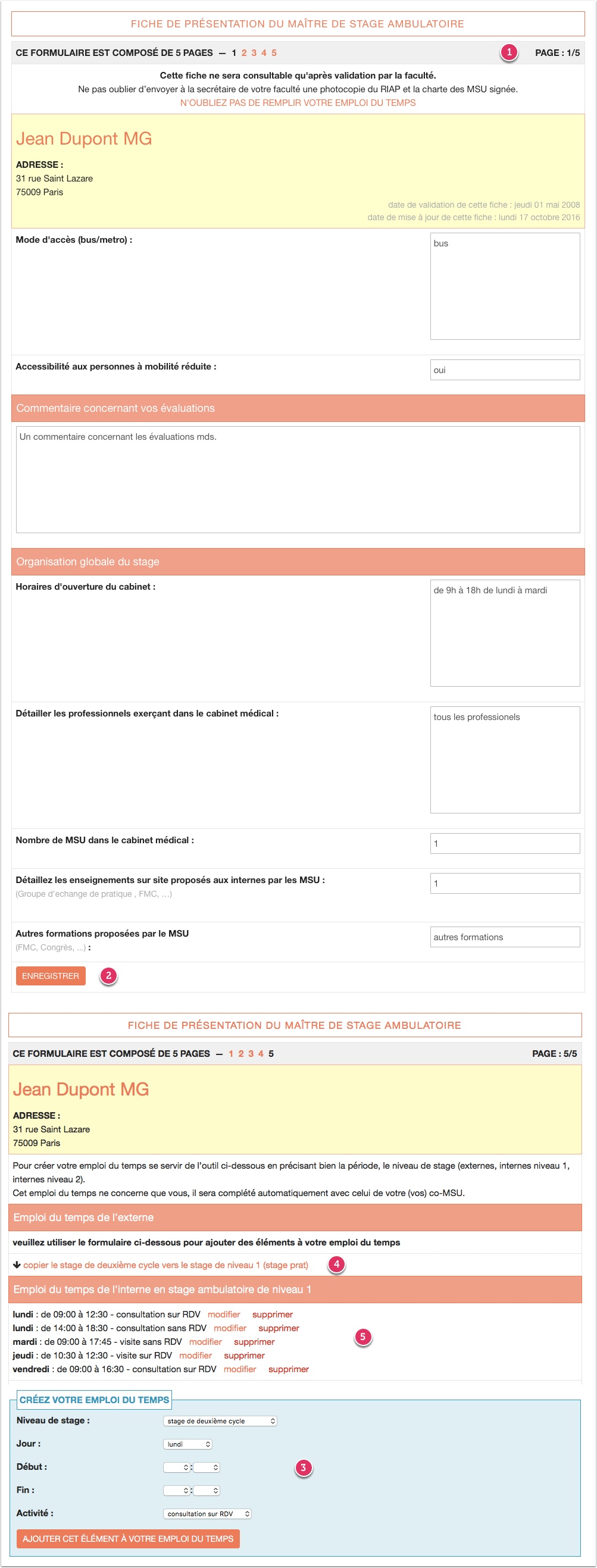
Une fois connecté à l'aide de votre nom d'utilisateur et votre mot de passe, vous pouvez modifier votre fiche de présentation.
Cette fiche de présentation est composée de 5 pages. (1) Veuillez remplir les 4 formulaires et appuyer chaque fois sur le bouton "enregistrer". (2)
La dernière page vous permet de préciser l'emploi du temps. Vous pouvez ajouter des éléments à un emploi du temps à l'aide du formulaire en bas de la page. (3) Vous pouvez copier l'emploi du temps de l'interne de niveau 1 vers l'emploi du temps de l'interne de niveau 2 et vous pouvez copier l'emploi du temps de l'interne de niveau 2 vers l'emploi du temps de l'externe. (4) Vous pouvez enlever des éléments d'un emploi du temps en cliquant sur "supprimer" ou modifier les informations d'un élément en cliquant sur "modifier". (5)
Évaluer vos internes
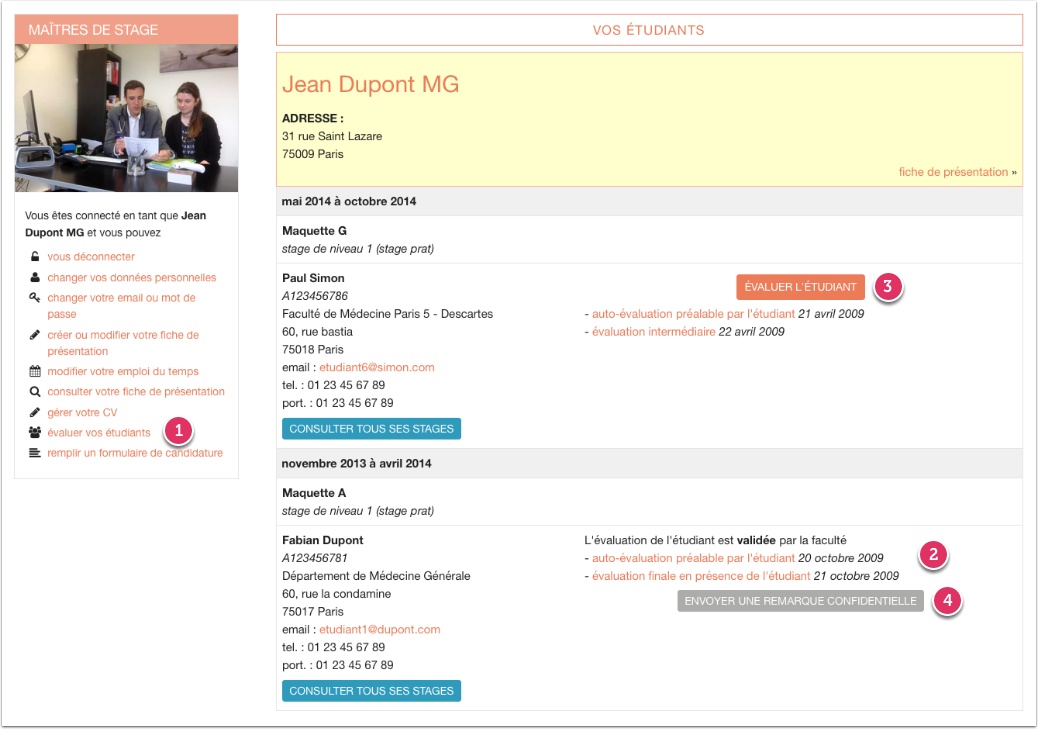
Vous pouvez consulter la liste de vos étudiants en cliquant sur "évaluer vos internes" (1)
La page affiche tous les étudiants et les évaluations liées à ces étudiants. (2)
Vous pouvez consulter ces évaluations.
Un étudiant peut avoir une auto-évaluation préalable, plusieurs évlauations intermédiaires effectuées par le MSU et une évaluation finale réalisée en présence de l'étudiant.
Une évaluation finale peut être modifiée (en présence de l'étudiant) tant que cette évaluation n'a pas été validée par un administrateur.
Quand il n'y a pas encore une évaluation finale validée, on peut cliquer sur le bouton "évaluer l'étudiant" (3)
Après q'une évaluation finale a été envoyée en présence de l'étudiant, vous pouvez également envoyer une remarque confidentielle à la coordination du DES. (4)
Remplir un formulaire de disponibilité
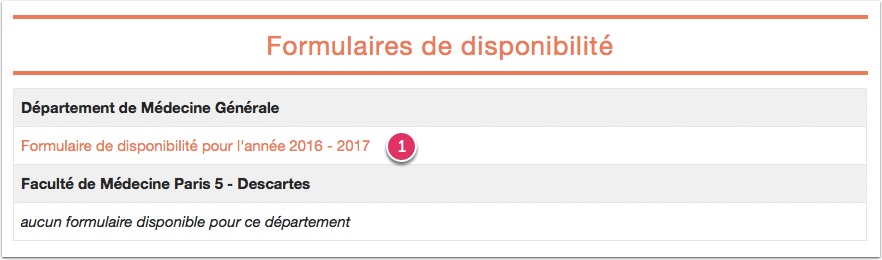
Vous pouvez, à la demande de l'administration du site, remplir un formulaire de disponibilité.
Choisissez un formulaire dans la liste (1) afin de répondre à un questionnaire pour permettre de connaître vos disponibilités pour recevoir un Interne de premier niveau (stage prat), SASPAS , ou Externe pour l'année universitaire à venir.
Gérer votre CV
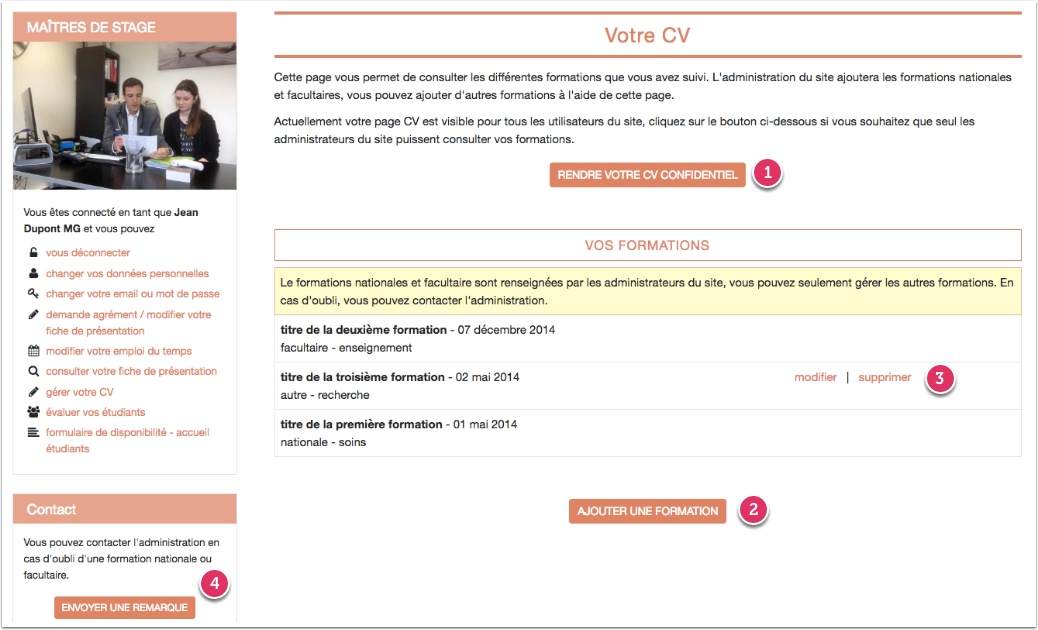
Vous pouvez consulter et gérer une partie de votre CV.
Un MSU peut choisir si son CV est consultable par tous ou seulement par l'administration. (1)
Une liste s'affiche avec les formations déjà ajoutées au CV.
Un MSU peut modifier ou supprimer les éléments de son CV qu'il a ajouté lui-même. (3) Seul les administrateurs peuvent ajouter des formations nationales et facultaires. Le MSU peut ajouter les autres formations (2).
Un MSU peut également envoyer une remarque à l'administration en cas d'oubli d'une formation nationale ou facultaire. (4)
Portfolio
Consulter le portfolio
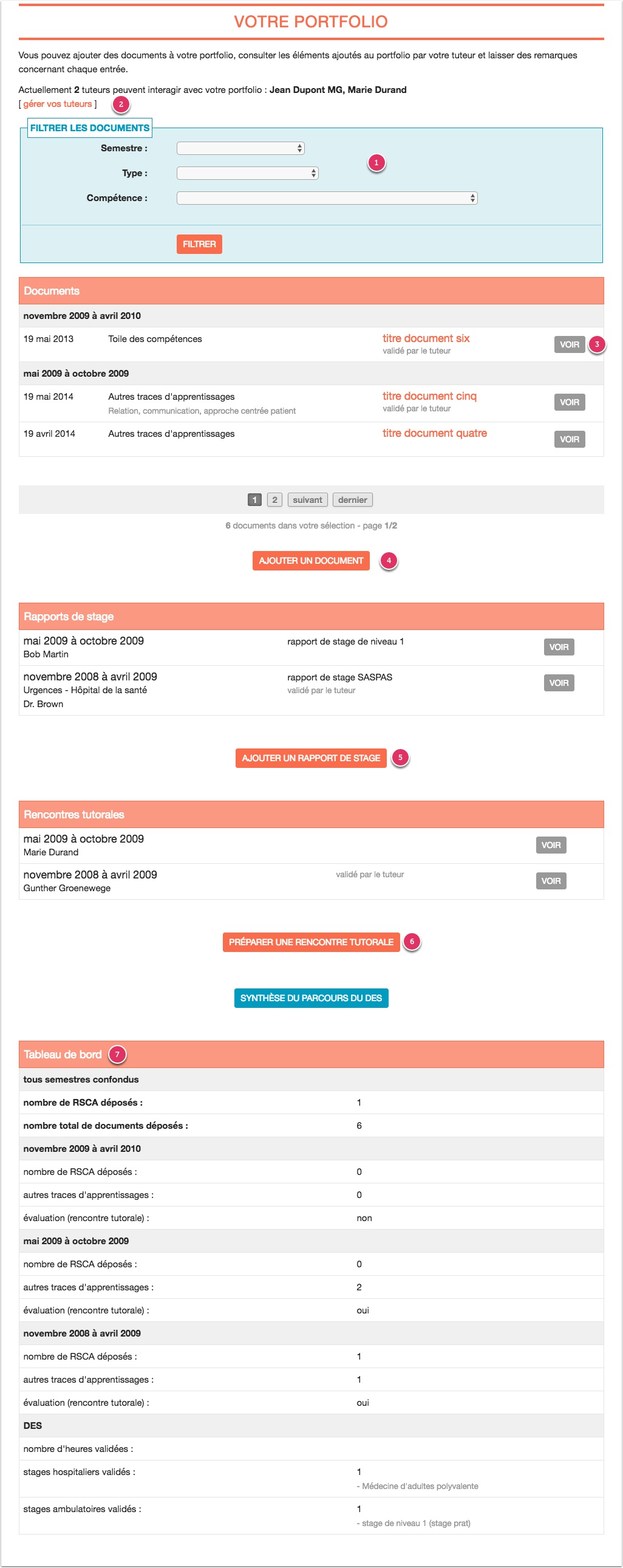
La première page de la section "Portfolio" affiche un tableau avec les éléments déjà ajoutés au portfolio. Les éléments du portfolio s'affichent du plus récent au plus ancien. Si le portfolio contient beaucoup d'éléments, la liste est divisée en plusieurs pages. On peut filtrer les éléments de la liste. (1)
Cette page rappelle également à l'étudiant quels tuteurs ont le droit de consulter et modifier le portfolio. L'étudiant peut modifier ces autorisations. (2)
Chaque ligne du tableau affiche le titre du document, la date, le type, le nombre de commentaires attachés au document et si le tuteur a vu / validé le document. En cliquant sur le bouton "VOIR", on peut consulter les détails d'un élément. (3)
L'étudiant peut ajouter un élément à son portfolio en cliquant sur le bouton "AJOUTER UN DOCUMENT" ou en cliquant sur le bouton "ENVOYER UN RAPPORT DE STAGE". (4)(5)
Un étudiant peut également préparer une rencontre tutorale à l'aide d'une auto-évaluation. (6)
On affiche un tableau de bord avec quelques statistiques générales et des informations par semestre. (7)
L'étudiant peut également envoyer une remarque confidentielle, seulement visible aux administrateurs.
Gestion des tuteurs
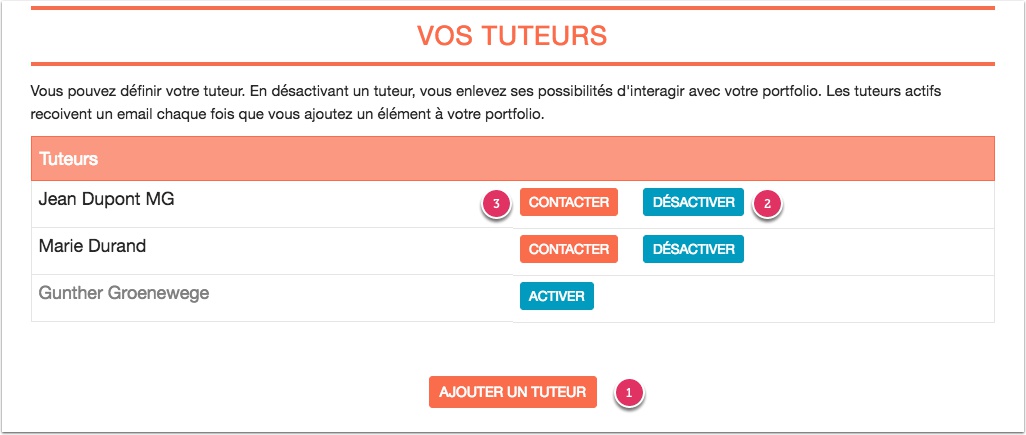
En cliquant sur le lien "gérer vos tuteurs", l'étudiant affiche cette page.
Un étudiant peut ajouter (1) un tuteur. Il peut également désactiver (2) un tuteur ou le contacter (3) à l'aide d'un petit formulaire.
Gestion des documents
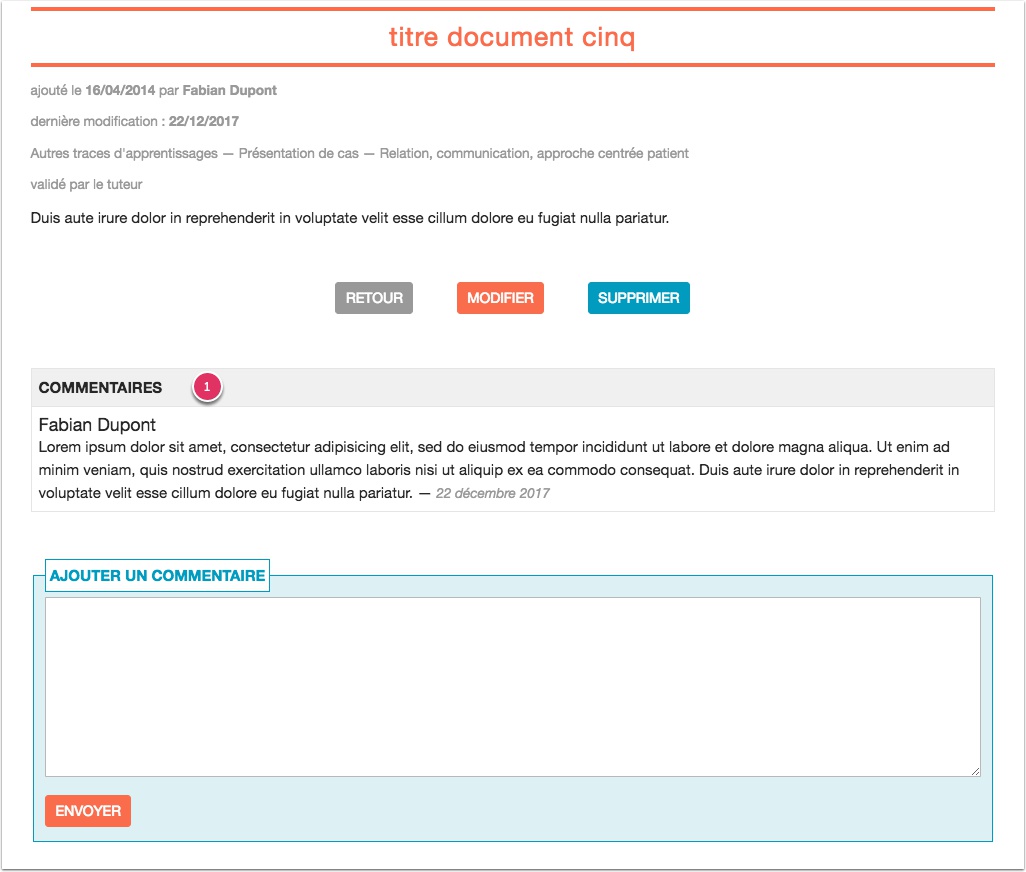
Un étudiant peut ajouter ou modifier les documents de son portfolio.
L'étudiant et le tuteur peuvent également attacher des commentaires à chaque document. (1)
Gestion des rapports de stage
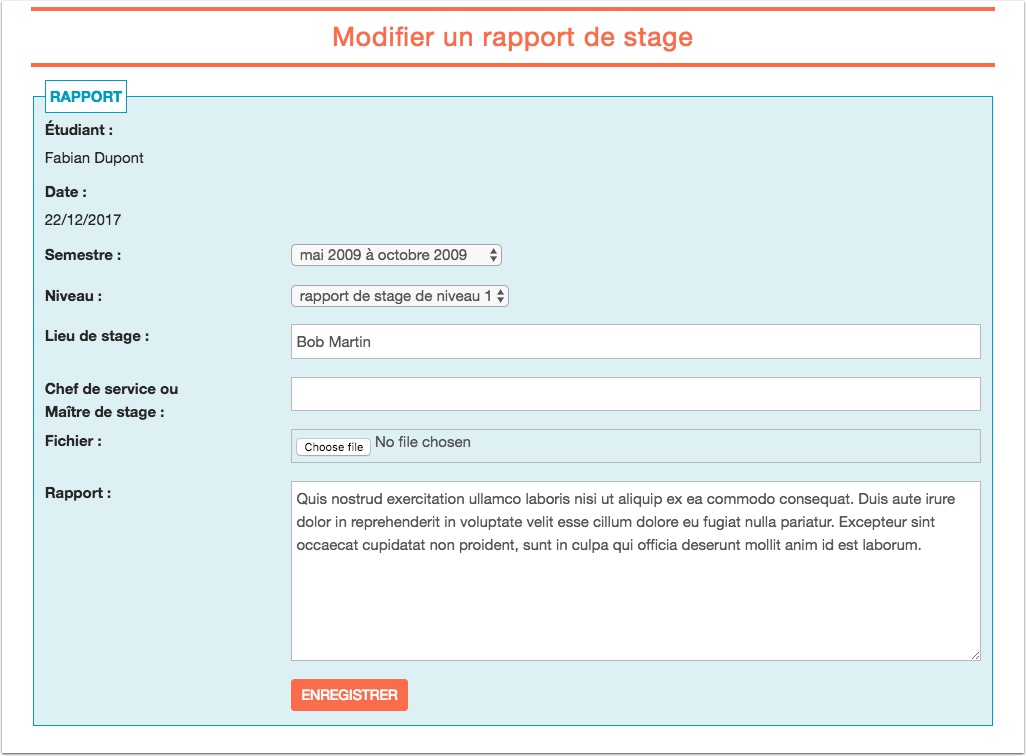
Un étudiant peut ajouter ou modifier un rapport de stage.
Préparation d'une rencontre tutorale
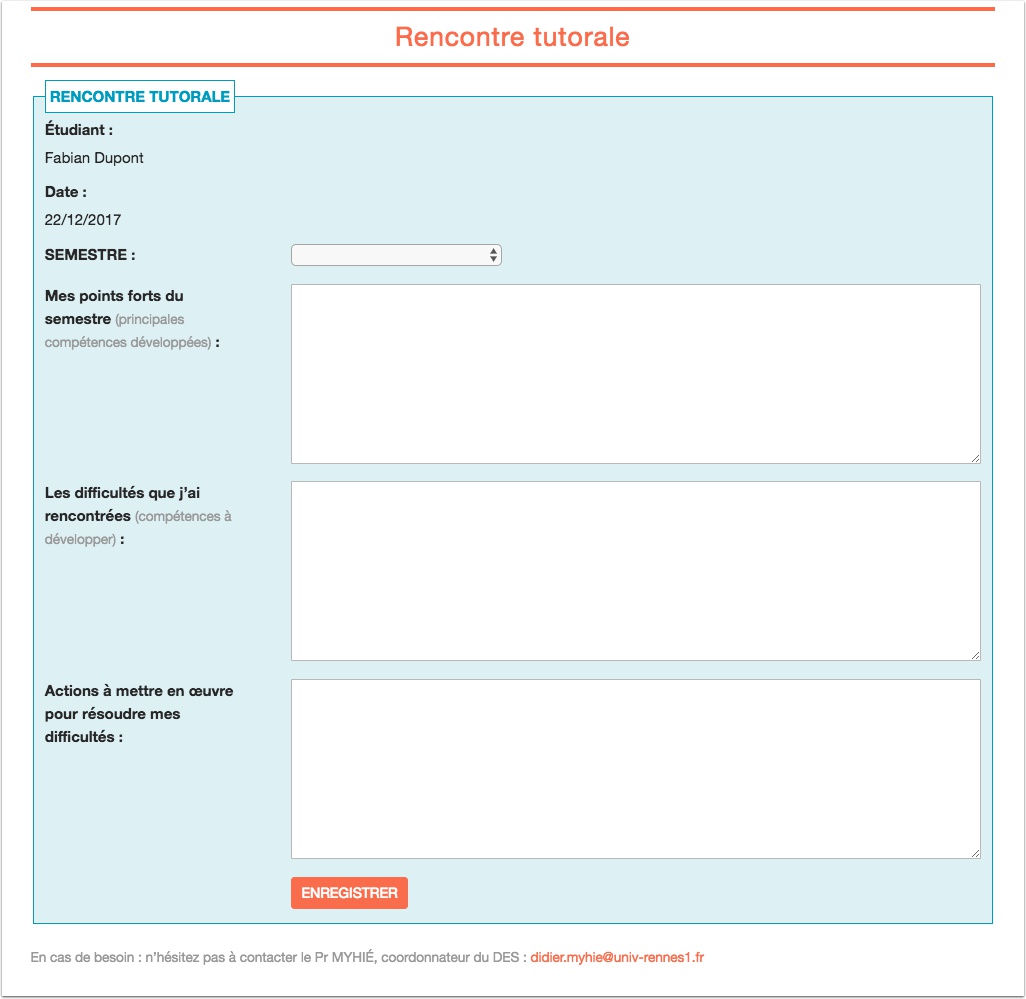
Un étudiant peut également préparer une rencontre tutorale à l'aide d'une auto-évaluation.
La rencontre tutorale
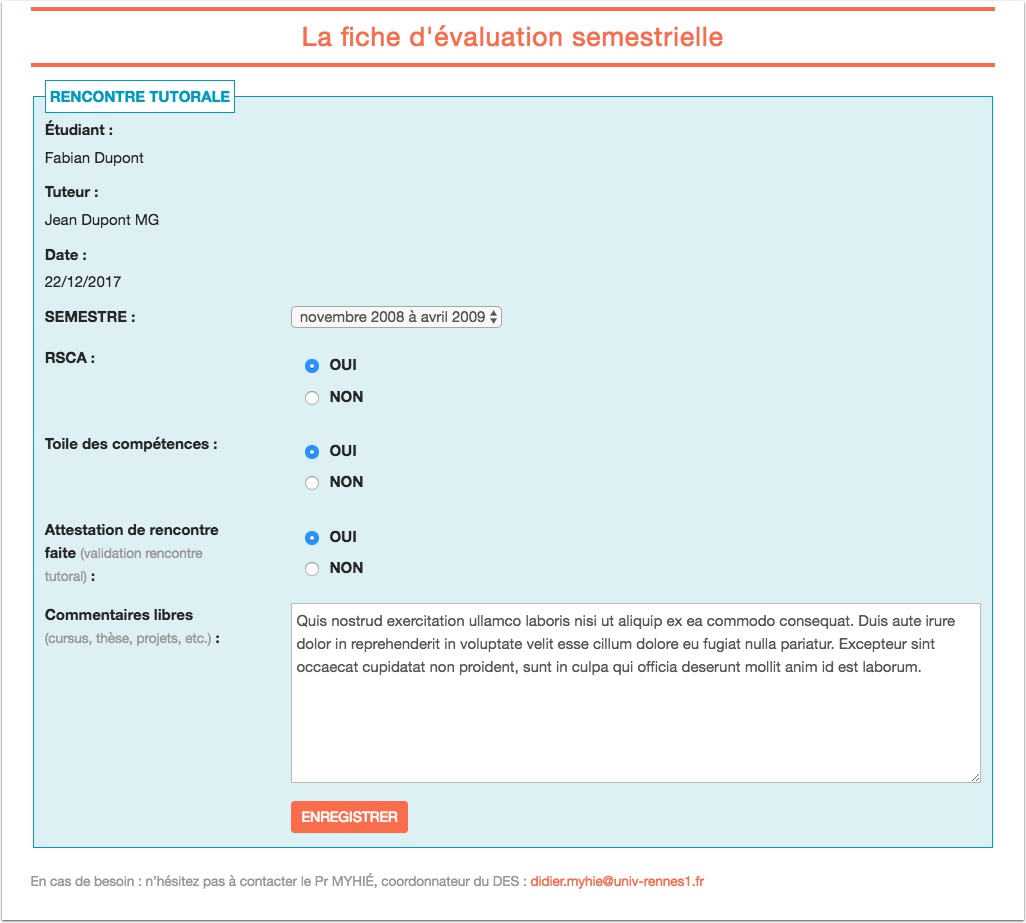
Un tuteur peut remplir une évaluation semestrielle pendant une rencontre tutorale.
Thèses
Consultation des thèses validés
Il faut se connecter à l'aide de son mot de passe afin d'avoir accès à la section des thèses.
Cliquez sur "consulter les projets de thèse validés" afin de voir les sujets de thèse déjà utilisés.
Vous pouvez limiter la liste de stages, en effectuant une recherche.
Votre projet de thèse
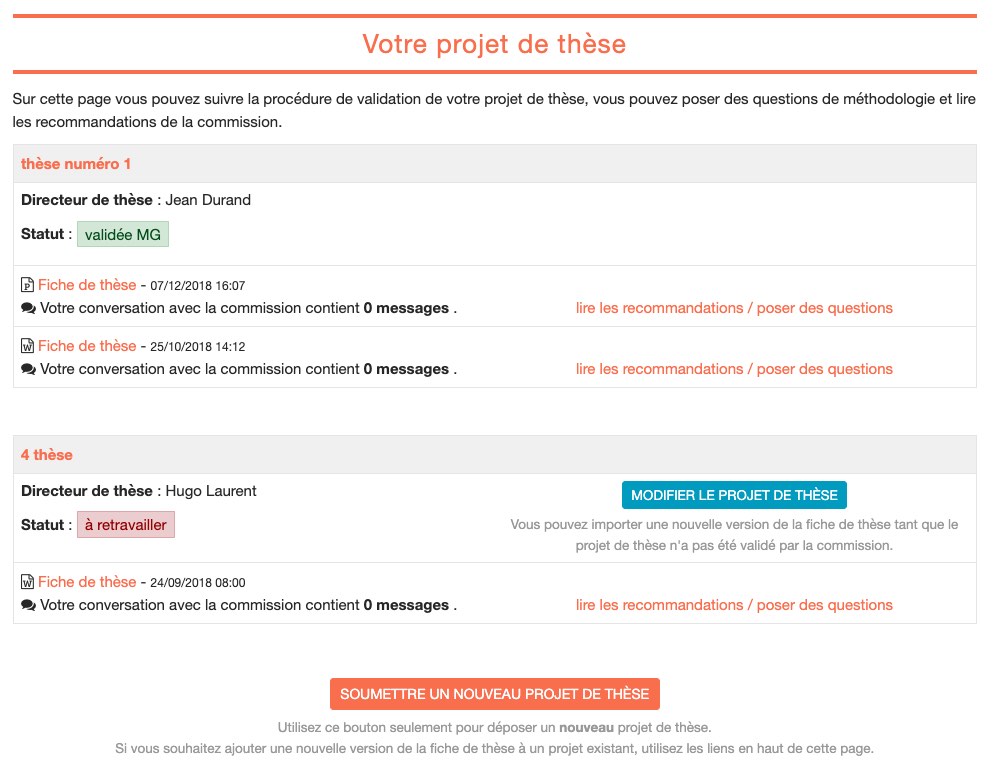
Cliquez sur "gérer votre projet de thèse".
La page qui s'affiche vous permet d'envoyer un nouveau projet de thèse aux administrateurs.
Sur cette page vous pouvez également suivre l'évolution du statut de votre projet de thèse.
Si vous souhaitez déposer une nouvelle version de la fiche de thèse, cliquez sur le bouton "MODIFIER LE PROJET DE THÈSE"
Ici vous pouvez également lire les recommandations envoyés par les administrateurs et poser des questions aux administrateurs.